Altere ajustes de notificações no Apple Watch Ultra
Por padrão, os ajustes de notificações de apps em um Apple Watch Ultra configurado para você espelham os ajustes do seu iPhone. No entanto, você pode personalizar como alguns apps exibem as notificações.
Escolha como os apps enviam notificações
Abra o app Apple Watch no iPhone.
Toque em Meu Relógio e toque em Notificações.
Toque no app (por exemplo, o Mensagens), toque em Personalizado e escolha uma opção. As opções podem incluir:
Permitir Notificações: o app exibe notificações na Central de Notificações.
Enviar para a Central de Notificações: as notificações são enviadas diretamente para a Central de Notificações sem que o Apple Watch Ultra produza um som ou exiba a notificação.
Notificações Desativadas: o app não envia notificações.
Agrupamento de notificações: escolha como as notificações do app são agrupadas. As opções incluem:
Desativado: as notificações não são agrupadas.
Automaticamente: o Apple Watch Ultra usa informações do app para criar grupos separados. Por exemplo, as notificações do News são agrupadas pelos canais que você segue: CNN, Washington Post e People.
Por App: todas as notificações do app são agrupadas.
Dica: alguns apps permitem que você escolha o tipo específico de notificação que você recebe. Para o Calendário, por exemplo, você pode permitir notificações apenas de certos calendários ou de ações específicas, como ao receber um convite ou quando uma pessoa alterar um calendário compartilhado. No Mail, você pode escolher quais contas de e‑mail têm permissão para enviar notificações.
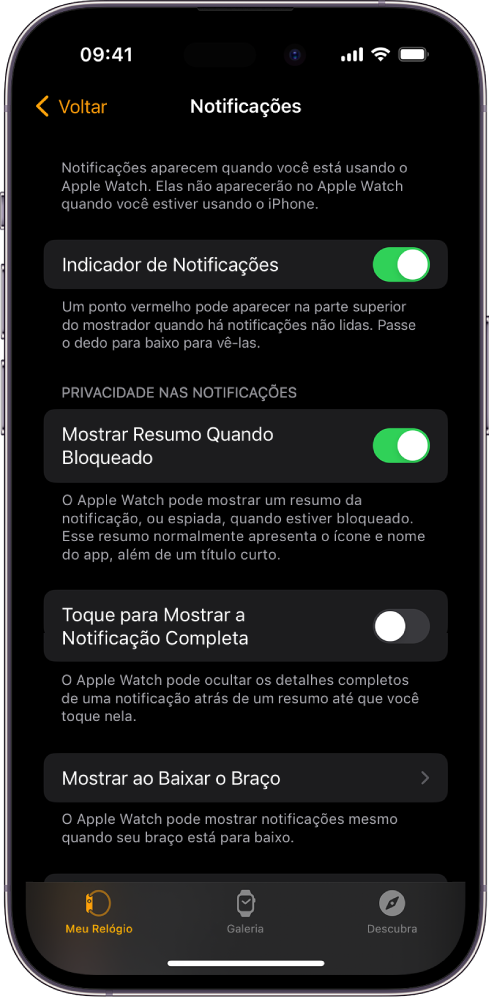
Altere ajustes de notificações diretamente no Apple Watch Ultra
Para gerenciar outras preferências de notificação diretamente no Apple Watch Ultra, passe o dedo à esquerda na notificação e toque em ![]() . As opções podem incluir:
. As opções podem incluir:
Silenciar por 1 hora ou Silenciar por hoje: durante a hora seguinte ou pelo resto do dia, as notificações são enviadas diretamente para a Central de Notificações, sem que o Apple Watch Ultra produza sons ou exiba a notificação. Para ver ou ouvir esses alertas de notificação novamente, passe o dedo à esquerda em uma notificação, toque em
 e toque em Reativar Som.
e toque em Reativar Som.Adicionar ao Resumo: notificações futuras do app aparecerão no Resumo de Notificações no iPhone.
Para que o app volte a entregar notificações imediatamente, abra o app Ajustes no iPhone, toque em Notificações, toque no app e toque em Entrega Imediata.
Desativar Sensíveis ao Tempo: notificações relevantes sempre são entregues imediatamente, mesmo se você estiver usando um Foco que aguarde para entregar a maioria das notificações. No entanto, se você quiser impedir que um app entregue imediatamente até as notificações relevantes, toque nesta opção.
Desativar: o app não envia notificações. Para reativar as notificações do app, abra o app Apple Watch no iPhone, toque em Meu Relógio, toque em Notificações, toque no app que deseja ajustar e toque em Permitir Notificações.

Mostre notificações na tela bloqueada
Você pode escolher como as notificações aparecem na tela bloqueada do Apple Watch Ultra.
Abra o app Ajustes
 no Apple Watch Ultra.
no Apple Watch Ultra.Toque em Notificações.
Escolha as seguintes opções:
Mostrar Resumo Quando Bloqueado: com essa opção ativada, o Apple Watch Ultra mostra um resumo da notificação, ou uma visualização rápida, quando está bloqueado. O resumo inclui o nome e o ícone do app de notificação junto com um breve título.
Toque para Mostrar a Notificação Completa: quando você elevar o braço para ver uma notificação, verá um resumo rápido e, depois de alguns segundos, os detalhes completos. Por exemplo, quando uma mensagem chega, primeiro você vê o remetente e depois a mensagem aparece. Ative essa opção para impedir que a notificação completa seja exibida, a menos que você toque nela.
Mostrar Notificações com Braço para Baixo: por padrão, as notificações não aparecem no Apple Watch Ultra quando o braço está para baixo. Ative essa opção para que as notificações sejam exibidas, mesmo quando o Apple Watch Ultra não estiver virado para você.